编辑:秩名2020-08-05 10:43:47
有些伙伴还不熟悉苹果手机IOS13短信怎么多选和批量删除,今日IEfans小编就给大家介绍多选和批量删除IOS13短信方法分享,有需要的朋友快来看看吧!
本篇演示ios13系统多选批量删除短信的过程

方法/步骤分享:
1、手机桌面上,点击“信息”

2、点击信息右上方的“...”三个点的符号
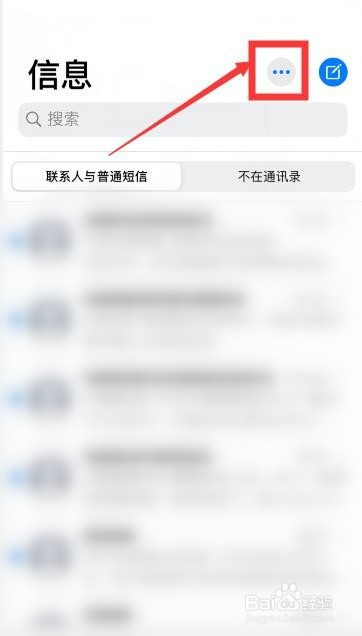
3、点击底部出现的“选择信息”
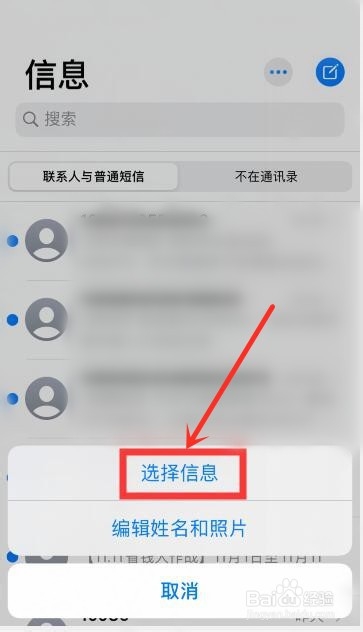
4、这时候短信就可以进行多选了
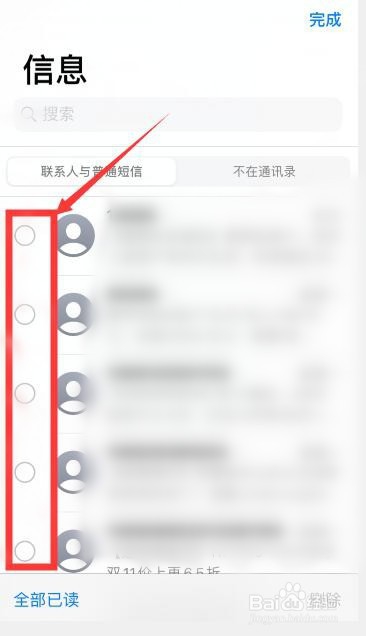
5、勾选需要删除的短信,然后点击右下角的“删除”
选择的短信就被批量删除了

6、如果只需要删除单条短信的,可以直接向左滑动短信,点击删除

7、再点击底部出现的“删除”即可
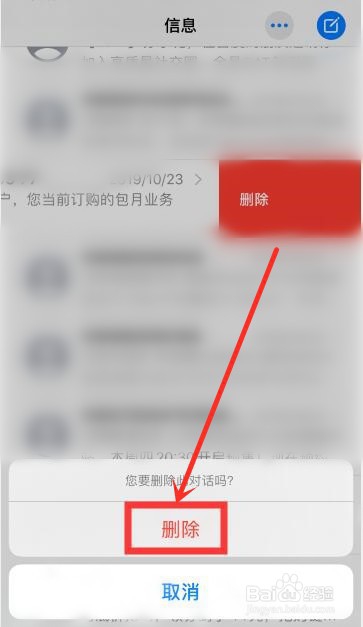
8、总结:
1、苹果手机桌面上,点击信息进入短信页面
2、点击右上方的“...”符号——选择信息
3、勾选需要删除的短信,点击右下角删除即可
4、向左滑动短信,点击删除,再点击底部弹出的“删除”可以删除单条短信
苹果相关攻略推荐:
上文就是小编为您带来的多选和批量删除IOS13短信方法分享了,若还有疑问请多多关注IE浏览器中文网站!